
Soláthraíonn "Store Iarratais" go leor clár agus cluichí spéisiúla dá n-úsáideoirí atá suiteáilte in Windows. Tá an Store Microsoft féin leabaithe de réir réamhshocraithe i ngach leagan den OS seo, ach d'fhéadfadh sé a bheith as láthair ar chúiseanna éagsúla. Más gá duit margadh a shuiteáil le hiarratais Windows, tá an t-alt seo duitse.
Store Windows a shuiteáil.
I gcás a bhaint de thaisme nó d'aon ghnó ar an "siopa", is é an Windows 10 úsáideoir bhaint den fhéidearthacht a íoslódáil na táirgí bogearraí go léir a chuirtear i láthair ann. Is féidir le siopa ar iarraidh freisin i roinnt tionóil lámhleabhar athchúrsáilte den chóras. Sa chás seo, tá an scéal débhríoch má scriostar gach comhad atá freagrach as seirbhísí Microsoft a oibriú ón Tionól, ní fhéadfaidh na moltaí thíos cabhrú leo. Sa chás seo, moltar tionól glan a shuiteáil nó a nuashonrú a dhéanamh.Modh 1: Gnáthshuiteáil
Beidh an rogha seo oiriúnach dóibh siúd go bhfuil Windows Store ar iarraidh ar an ríomhaire i bprionsabal. Má tá sé seo athúsáid, tá sé inmhianaithe go bhfuil an bhaint iomlán agus ceart. Seachas sin, an chuma ar earráidí éagsúla nuair a athbhunú.
- Oscail Powershell le cearta riarthóra. De réir réamhshocraithe, seolann sé tríd an bpreas ceart ar an luch "Tosaigh".
- Cóipeáil, cuir isteach an t-ordú seo a leanas agus brúigh Iontráil:
Faigh-appxpackage * WindowsStore * -Allsersers | Foreach {add-appxpackage -DisaptevelopmentMode -register "$ ($ _. INSTRAVELOCOCAS) APPXMANIFEST.XML"}
- Chomh luath agus a chríochnaítear an nós imeachta íoslódála, oscail an "Start" agus faigh an "siopa". Caithfear an clár suiteáilte a thaispeáint sa roghchlár.
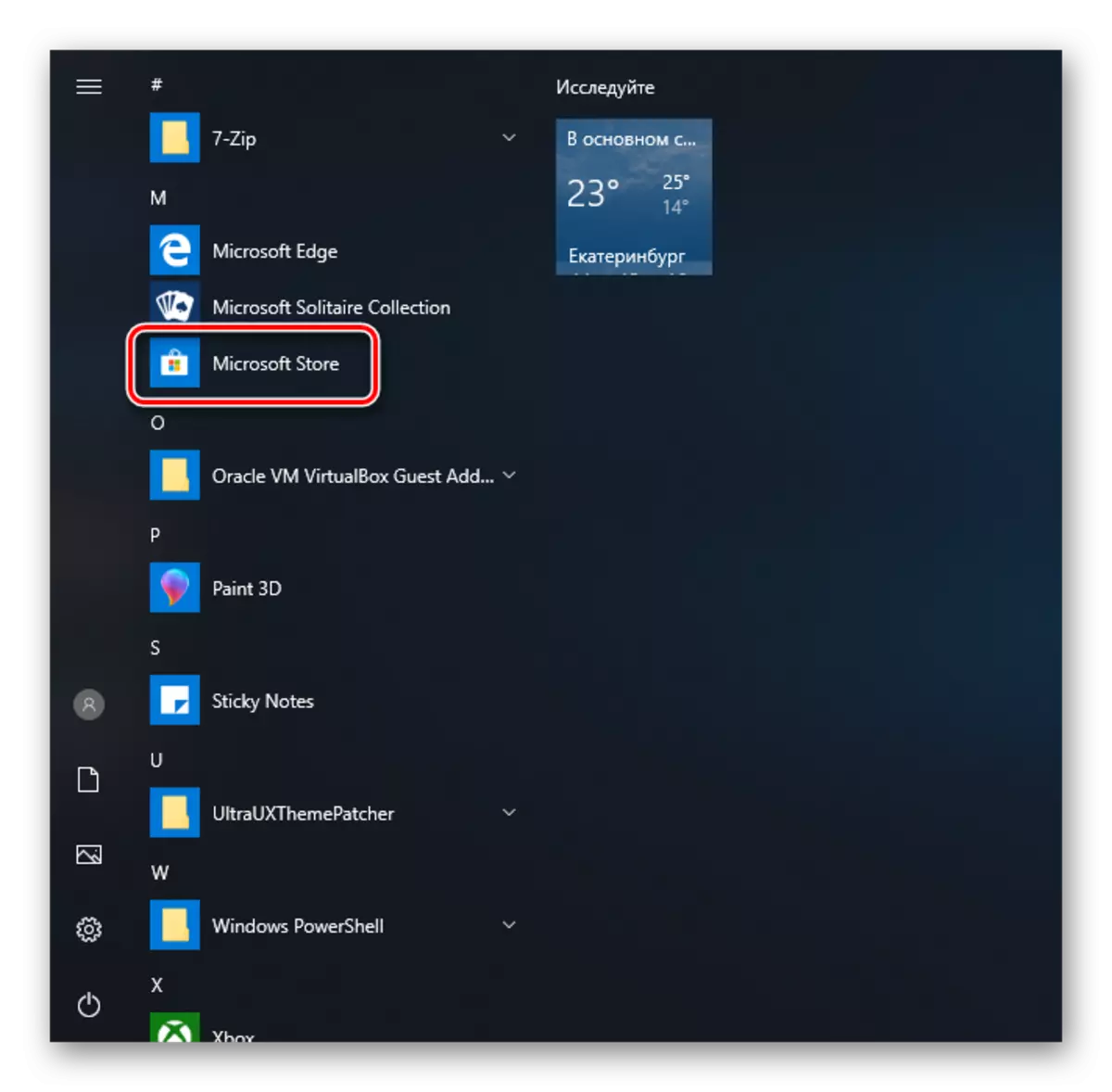
Is féidir leat an focal "Store" a dhiailiú de láimh freisin chun an méid a cuireadh isteach a thaispeáint.
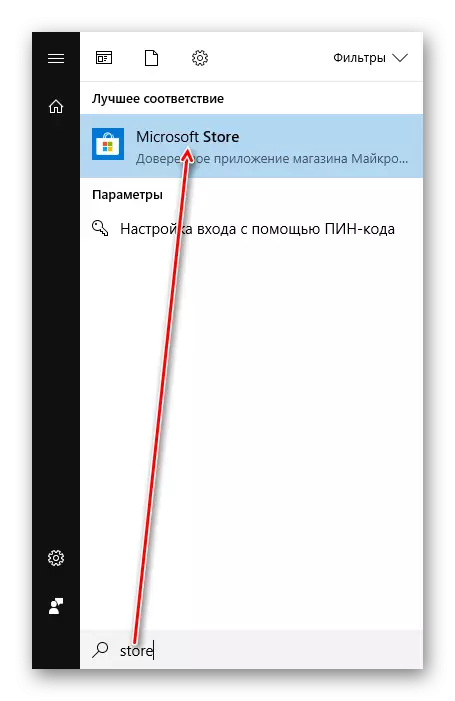
- Má thaispeánann Powershell earráid agus níor tharla suiteáil, iontráil an t-ordú seo:
Get-Appxpackage -Allsers | Roghnaigh Ainm, Pacáistí PackageName
- Ón liosta de na comhpháirteanna, faigh "Microsoft.Windowsstore" - sa chéad chéim eile, beidh ort ordú cóipeáilte a chur isteach ón gcolún CEART.
- Cuir isteach an t-ordú thíos:
Add-appxpackage -disaptevelopmentMode -register "C: Comhaid Clár \ WindowseApps \ pied_im" \ \
In ionad chóipeáilte_ima, cuir isteach an méid a chóipeáil ón gcolún ceart go dtí an ceart sa chéim roimhe seo. Déantar gach gníomh ag an luch, saigheada agus eochracha te Ctrl + C, CTRL + V.

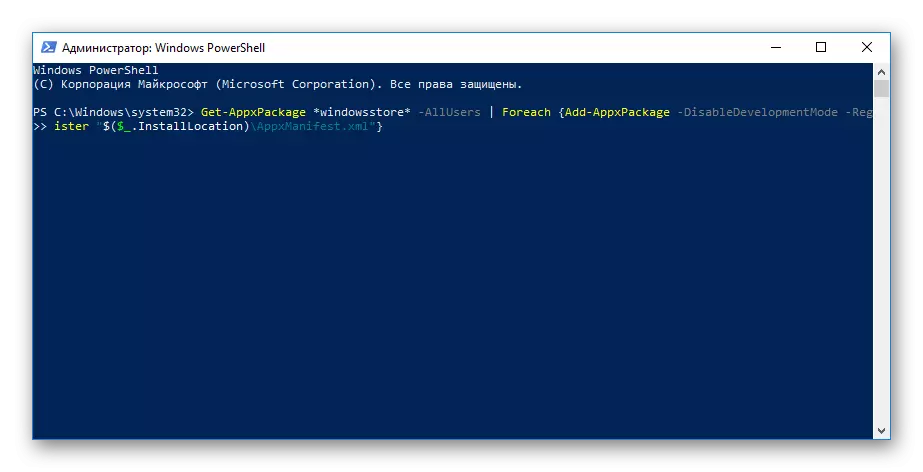
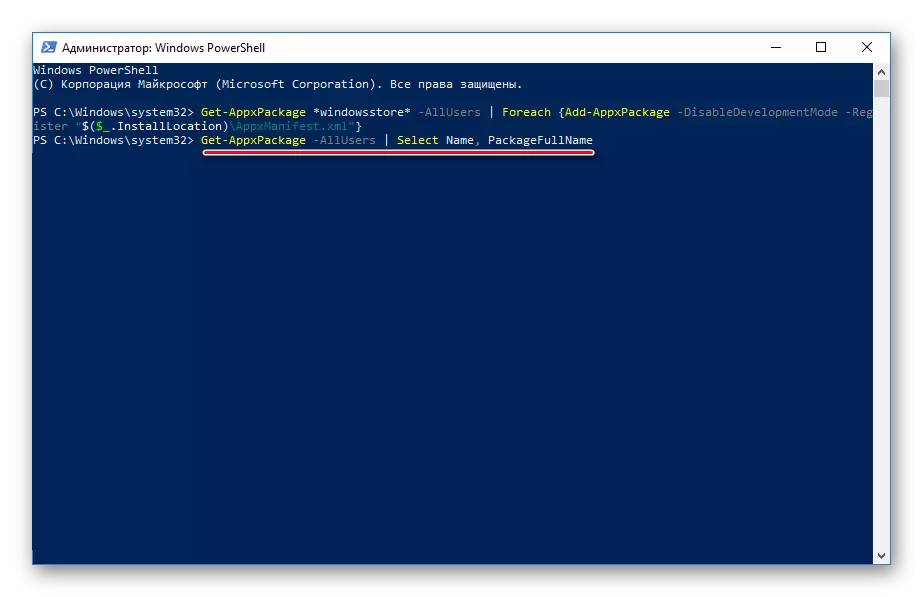
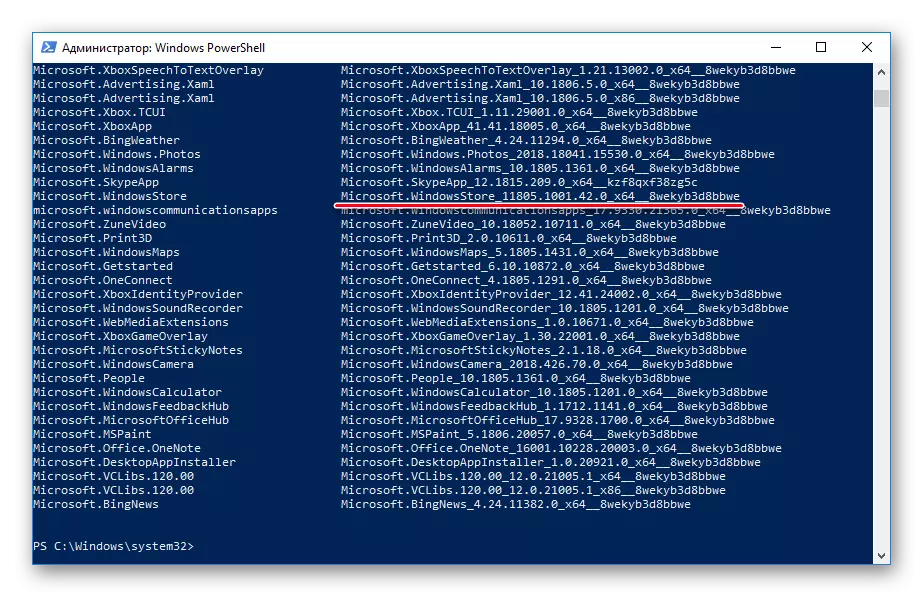
Seiceáil an tharla an tsuiteáil, tríd an cuardach a dhéanamh ar an "siopa" sa mhodh "Start" a thuairiscítear i gCéim 3.
Modh 2: Suiteáil nuair a tharlaíonn earráidí
Go minic, tá an t-úsáideoir dhiúltaigh go páirteach nó go hiomlán a bheith ag obair "Store Iarratais" ionas nach féidir é a sheoladh nó a athbheochan. I gcás na gcásanna seo, tá alt ar leith againn a chuidíonn le hearráidí atá ag teacht chun cinn a réiteach.Léigh tuilleadh: Fabhtcheartú Windows Store
Modh 3: Comhaid a chóipeáil ó ríomhaire eile
Má tá córas fíorúil agat le Windows 10 ar láimh, ríomhaire eile leis an gcóras seo nó is féidir leat a iarraidh ar chara cabhrú leat amach, ba cheart go gcabhródh an modh suiteála seo nuair nach n-éireoidh le gníomhartha roimhe seo.
- Téigh ar an mbealach:
C: Comhaid Clár WindowsApps
Mura bhfeiceann tú an fillteán, ansin ní bhíonn na fillteáin i bhfolach agat. Chun an rogha seo a chumasú, lean na treoracha ar an nasc thíos.
Léigh tuilleadh: Taispeáin Fillteáin Hidden i Windows 10
- Cóipeáil na fillteáin seo a leanas (uimhreacha tar éis ainm an fhillteáin i do chás, is féidir le daoine eile, ní ábhar é):
- Microsoft.Windowsstore_11805.1001.42.0_NENUTRAL_SPLIT.Language-RU_8WEKYB3D8BBWE
- Microsoft.windowsstore_11805.1001.42.0_NENUTRAL_SPLIT.SCALE-100_8WEKYB3D8BBWE
- Microsoft.Windowsstore_11805.1001.42.0_x64__8wekyb3d8bbwe.
- Microsoft.Windowsstore_11805.1001.4213.0_NEUTRAL_ ~ _8WEKYB3D8BWWE
- Microsoft.Storepurchaseapp_11805.1001.5.0_NENUTRAL_SPLIT.Language-RU_8WEKYB3D8BBWE
- Microsoft.Storepurchaseapp_11805.1001.5.0_NENUTRAL_SPLIT.SCALE-100_WEKYB3D8BBWE
- Microsoft.Storepurchaseapp_11805.1001.5.0_x64__8Wekyb3d8bbwe.
- Microsoft.Storepurchaseapp_11805.1001.513.0_neutral_ ~ _8wekyb3d8bbwe
- Microsoft.Services.Store.engagement_10.0.1610.0_X64__8Wekyb3d8bbwe.
- Microsoft.Services.Store.engagement_10.0.1610.0_X86__8Wekyb3d8bbwe.
- Microsoft.net.Native.Runtime.1.7_1.7.25531.0_X64__8Wekyb3d8bwe.
- Microsoft.net.Native.Runtime.1.7_1.7.25531.0_X86__8Wekyb3d8bwe
- Microsoft.vclibs.20.00_12.0.21005.1_x64_8wekyb3d8bwwe
- Microsoft.vClibs.20.00_12.0.21005.1_x86_8wekyb3d8bbwe.
Fillteáin "Microsoft.net.Native.Runtime" B'fhéidir roinnt, cóipeáil na leaganacha is déanaí. Cinntear an leagan ag an gcéad dá dhigit. Is é seo an sampla thuas. 1.7..
- Cuir isteach na fillteáin chóipeáilte san áit chéanna, ach cheana féin ar do ríomhaire le "siopa" atá ar iarraidh. Má spreagann an seoltóir roinnt comhaid a athsholáthar - aontú.
- Oscail PowerShell agus cuir isteach an t-ordú:
Foreach ($ fillteán i bhféin-Childitem) {add-appxpackage -disaptevelopmentMode -Register "C: \ t
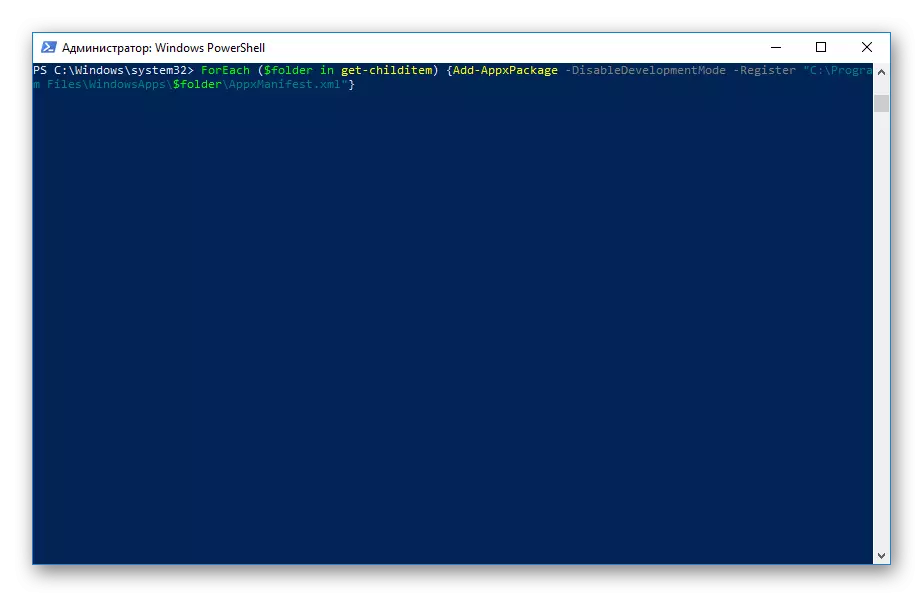
Seiceáil an raibh sé chun feidhmíocht an iarratais a athchóiriú, é a aimsiú isteach sa "Tosaigh" de réir na samplaí den mhodh 1.
Modh 4: Nuashonrú Windows
Sách radacach, ach bealach éifeachtach chun fuinneoga a nuashonrú. Chun seo a dhéanamh, beidh íomhá de chóras de do urscaoileadh, eagarthóireacht agus leagan de dhíth ort nach ísle ná an ceann reatha.
- Chun na paraiméadair uile an tionóil reatha a fháil amach, oscail "Tosaigh"> "Paraiméadair".
- Lean an t-alt "córas".
- Ón liosta, roghnaigh "Maidir le córas".
- Ar an taobh deas, aimsigh na línte "cineál an chórais" (Bigness), "Saincheist" (baile, pro, fiontar) agus "leagan".

Ar an sampla beidh ort íomhá a íoslódáil ó Windows 10 Pro, X64, 1803 nó níos airde.
- Díphacáil an íomhá ISO ag Archiver agus rith an suiteálaí Setup.exe.
- Lean an tsuiteáil ar an ngnáthbhealach, ag an "Roghnaigh an cineál suiteála" sonraigh "nuashonrú".



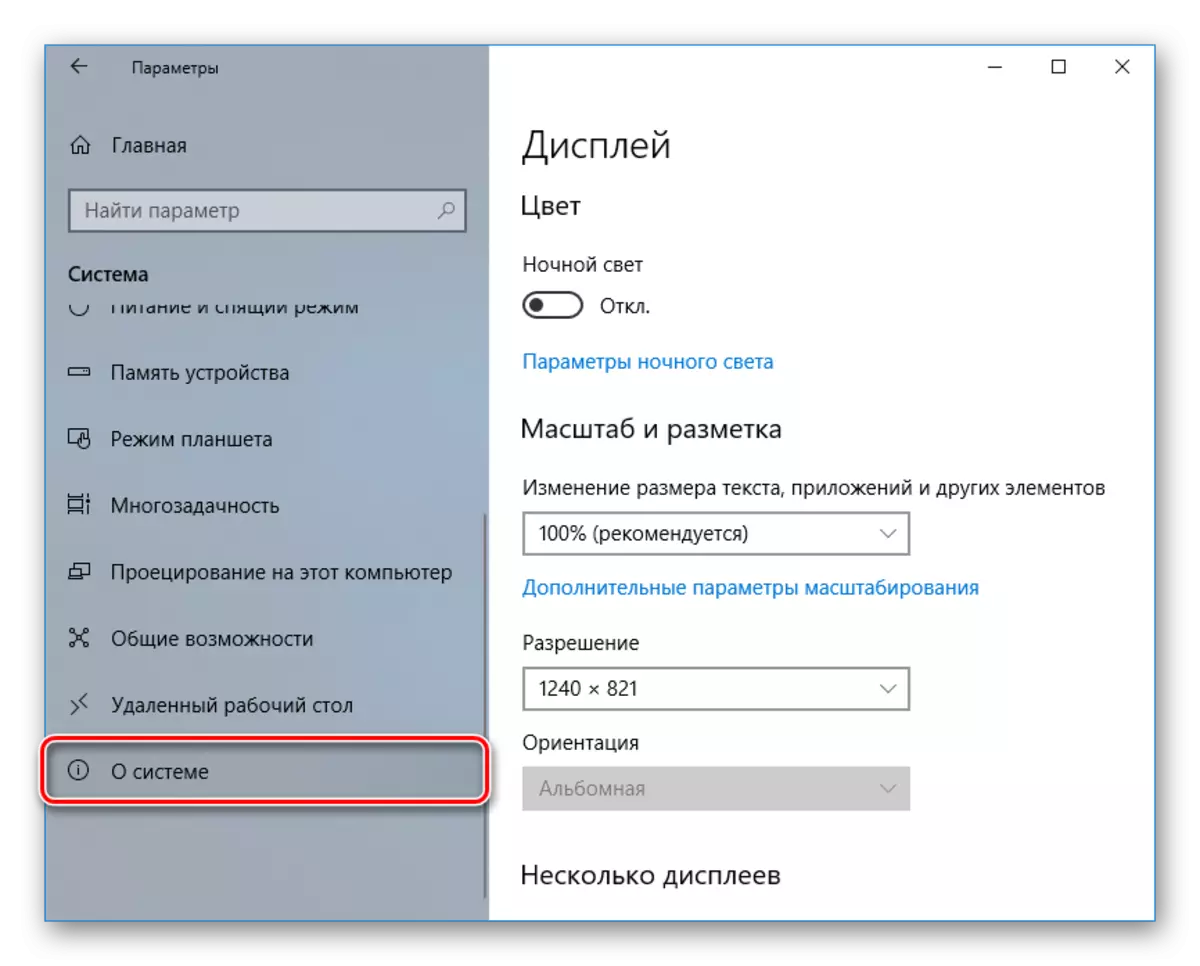
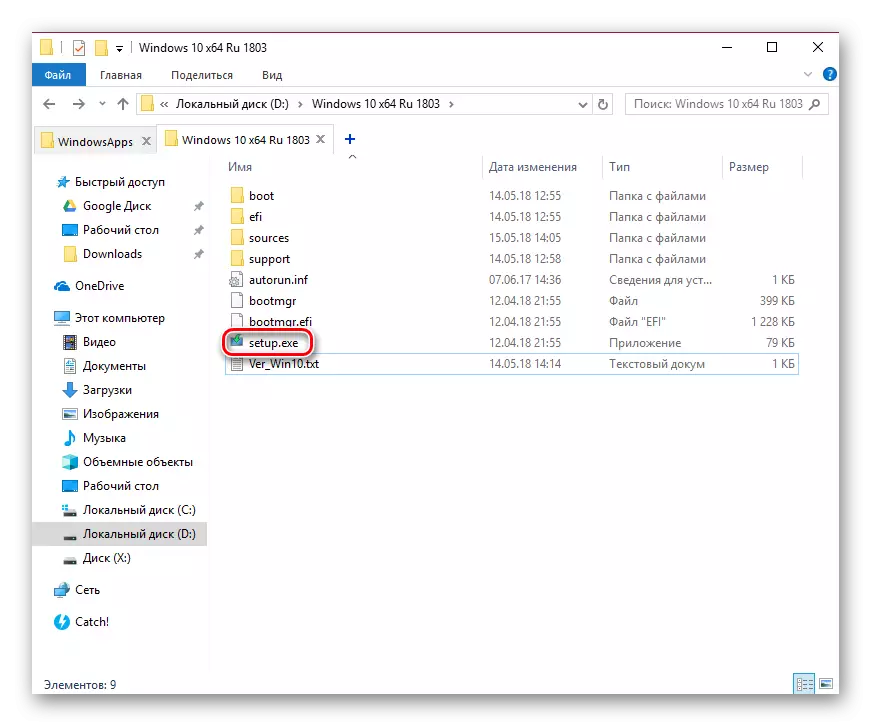
Sa chás seo, ní bhainfear as do chuid comhad agus fillteáin, agus cuirfidh an Siopa Microsoft ar ais.
Rinneamar athbhreithniú ar 4 mhodh chun Microsoft Store a shuiteáil ar ríomhaire. Ba chóir dóibh cabhrú le formhór na n-úsáideoirí ar mian leo "siopa" a bhunú ó thús, é a athshuiteáil agus earráidí a cheartú.
